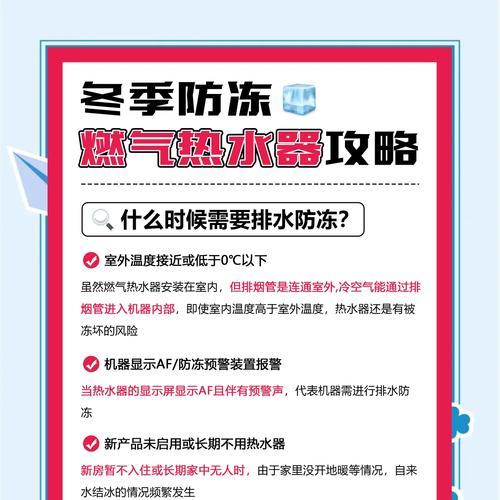带显示屏电脑内存条安装方法是什么?
在数字化时代,电脑已成为我们工作与生活中不可或缺的一部分。为了提升电脑性能或扩展其功能,人们常常需要自己动手更换或升级内存条。然而,对于带有显示屏的台式电脑(一体机),安装内存条的过程可能稍显复杂。本文将详细介绍带显示屏电脑内存条的安装方法,确保读者能够顺利完成操作。
1.确定内存条兼容性
我们需要确定所购买的内存条与您的电脑是否兼容。这涉及到内存条的规格,如DDR4DDR3等、频率、容量以及品牌等因素。检查电脑主板支持的内存类型和最大容量,以确保投资不会浪费。

2.准备工作
在开始安装之前,应确保关闭电脑电源,同时断开电脑与电源线的连接,以防在操作过程中发生意外。准备一块防静电手环或其他防静电措施,保护硬件不受静电损害。
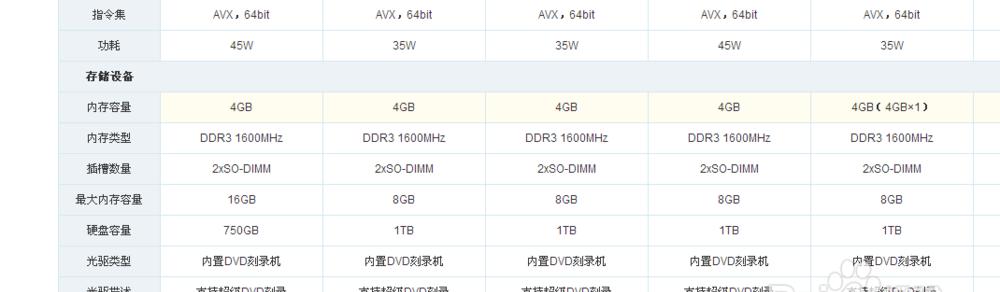
3.打开机箱
对于带显示屏电脑而言,这一步骤尤为关键。一般来说,一体机的机箱设计比较紧凑,你需要仔细观察显示器背面或侧边,找到机箱的开口,通常它会有一个小盖子用螺丝固定。扭开螺丝,小心地取下盖板,露出内部空间。

4.寻找内存插槽
内存插槽通常位于主板上,长条形状,并带有固定装置。在一体机中,你可能需要稍微挪动一些其他组件,比如硬盘或无线网卡,才能看到内存插槽。
5.安装内存条
在安装内存条时,请注意以下几点:
对准插槽:将内存条与插槽的缺口对齐,确保两侧的卡口与内存条的凸起部分完全吻合。
轻轻按下:将内存条平滑且均匀地压入插槽直到听到“咔哒”一声,表示内存条已完全锁定在位。
6.固定内存条
在内存条插入插槽后,需要确保其牢固无误。有些主板可能需要你将两边的卡口固定在内存条上,以防止其在运行中松动。
7.关闭电脑机箱并测试
关闭电脑机箱,确保所有螺丝都已拧紧,然后再次将电脑连接电源。开机检查系统是否能够正常识别新安装的内存条。
8.故障排查
如果电脑无法启动,或者系统未能识别新内存条,请按照以下步骤进行排查:
检查电源线是否正确连接。
确认内存条已正确安装,没有松动。
查看是否有主板报警声,以判断故障类型。
尝试点亮电脑,若显示器无信号输出,可能是内存条接触不良或内存条本身故障。
通过以上详细步骤,即使是初学者也能轻松掌握带显示屏电脑内存条的安装方法。在进行任何硬件升级时,都需谨慎行事,以确保在不损坏电脑的情况下顺利完成升级。
提示与技巧
在选择升级内存条时,考虑到兼容性和性能,优先考虑与现有系统中其他硬件匹配的品牌。升级前备份重要数据也是一个好的习惯,以防万一出现问题时能够保护您的个人信息和工作成果。
通过以上介绍,相信您已经对带显示屏电脑内存条的安装方法有了一个全面的了解。在实践中,细心和耐心是成功升级电脑的关键。只要按照正确步骤进行,您就可以愉快地享受电脑性能提升后带来的便捷。
版权声明:本文内容由互联网用户自发贡献,该文观点仅代表作者本人。本站仅提供信息存储空间服务,不拥有所有权,不承担相关法律责任。如发现本站有涉嫌抄袭侵权/违法违规的内容, 请发送邮件至 3561739510@qq.com 举报,一经查实,本站将立刻删除。
- 上一篇: 网络机顶盒连接的投影仪名称是什么?
- 下一篇: 电脑开机密码如何删除?取消密码的步骤是什么?
- 站长推荐
-
-

充电器发热的原因及预防措施(揭开充电器发热的神秘面纱)
-

地暖安装的重要注意事项(确保地暖系统安全运行的关键)
-

电饭煲内胆损坏的原因及解决方法(了解内胆损坏的根本原因)
-

厨房净水器滤芯的安装方法(轻松学会安装厨房净水器滤芯)
-

Mac内存使用情况详解(教你如何查看和优化内存利用率)
-

如何正确对焦设置XGIMI投影仪(简单操作实现高质量画面)
-

电饭煲内米饭坏了怎么办(解决米饭发酸变质的简单方法)
-

手机处理器天梯排行榜(2019年手机处理器性能测试大揭秘)
-

Switch国行能玩日版卡带吗(探讨Switch国行是否兼容日版卡带以及解决方案)
-

电饭煲自动放水不停的故障原因与解决办法(探索电饭煲自动放水问题的根源及解决方案)
-
- 热门tag
- 标签列表
- 友情链接